-Рубрики
- PFS photofiltre studio (8)
- PFS photofiltre studio/уроки (6)
- _МузАльбом_ (40)
- Баннеры полезные ссылки. (16)
- Видео (44)
- Фильмы (9)
- Всё для фотошоп. (35)
- Градиенты (1)
- Маски для фотошоп и корелл (15)
- Фильтры и плагины (14)
- Шрифты (4)
- Горосколы, Тесты, Гадания (14)
- Искусство/Картинки (110)
- Клипарт (360)
- Мои вырезки. (22)
- Города/Пейзажи (18)
- Девушки (252)
- Декор для фотошопа и дизайна (42)
- Коллажи в фотошоп (214)
- Коллажи с уроком (154)
- Коллажи с уроком от Л.Гурьяновой (51)
- Компьютер/Программы (77)
- Красота и здоровье (30)
- Психология (23)
- Кулинарная книга. (131)
- Мои коллажи по уроку. (118)
- Музыкальная открытка (4)
- Оформление дневника (80)
- Схемы для днева (65)
- Плееры (33)
- Полезные сайты/Генераторы (96)
- HTML (17)
- Генераторы текста (6)
- Генераторы цвета (19)
- Поэзия. (39)
- Православие/Иконы/Молитвы (6)
- Радиоспектакли, аудиокниги (115)
- Рамочки (254)
- Уроки корелл (309)
- Коллажи в корелл (276)
- Уроки от Л.Гурьяновой (8)
- Уроки фотошоп (45)
- Флеш (10)
- Фоны (8)
- Фоны бесшовные (2)
- Фоны бордюрные (1)
- Фракталы (2)
- Эпиграф, Часики,Клендарь (19)
-Метки
tubes анимация. аудиокниги видеоклипы выпечка. гадания генераторы генераторы цвета города и пейзажи пнг готовим вкусно готовые коды цвета девушки девушки 3d png девушки png девушки в белом девушки в красном девушки в синем девушки зd девушки пнг дети живопись искусство картинки клипарт клипарт разный. коллаж и материал к нему. коллажи в корел +урок коллажи с анимацией компьютер корелл красота и здоровье курица маски для фотошоп мои вырезки мои коллажи в корел по уроку мои коллажи в корелл по уроку музыка музыка для души музыкальная открытка мясо плееры плейлист для лиру подсказки от любашки полезные сайты полезные советы приветствие природа программы психология работы друзей радиоспектакль рамочка для видео рамочки рамочки для текста рамочки простые для текста с прокруткой и без рамочки с девушкой рамочки с цветами сайт с уроками и тубес. салаты стихи схемы схемы оформления для дневника тубес урок для корела уроки в corel уроки коллажа в корелл уроки коллажи в корелл уроки коллажи в фотошоп уроки лиру уроки от л.гурьяновой уроки от любаши к. уроки фотошоп фильтры для фотошоп и корелл фоны фото-художники фотошоп цветочный декор для творчества в фотошопе. цветы пнг цифровое искусство эпиграф
-Всегда под рукой
http://flashotkritka.ru/images/akvarium/10a.gif
-Музыка
- А мне хорошо с тобою,волосы пахнут весною
- Слушали: 39 Комментарии: 0
- Саксофон Нежное прикосновение
- Слушали: 1578 Комментарии: 1
- Наргиз и М.Фадеев "Вдвоём".
- Слушали: 947 Комментарии: 0
- ERA ISTREFI — BONBON
- Слушали: 102 Комментарии: 0
-Я - фотограф
-Поиск по дневнику
-Друзья
Друзья онлайн
Лариса_Коваль
Tatjana_Loboceva
Белова_Наталья
Belenaya
GALZIMA
Друзья оффлайнКого давно нет? Кого добавить?
alexander2012
Angel_Star
E-Ledi
ermolenko_ludmila
Euhenia
Herbstblatt
Imenitaya
irinushka_-_oren
Jolcsika
K_Irene
Kamelius
L-e-n-a
Lkis
luloz-ka
LURENA7
Lyudmila_Lyu
Marzella
Mila_gros-72
Millena-Li
mimozochka
Mirosslava
Mjja
Morskaja_-_Marishka
Nadin_Grad
Nata-Leoni
Nina_Stavitskaya
olinkalilinka
Prudent
Selesta_L
SvetlanaT
Tanya_Gordienko
Unico_Unicornio
Valentina47
Valentina_begi
valvallu
Vera_Larionova
Vlad53
Анненкова_Нина
Астраханочка_51
Бусильда50
ВалюшаПП
Ирина-Краснодарочка
Кикайон
Мила-Милена
МосквичкаЛ_-_Марта
Ольга_Букова56
СЕВАСТОПОЛЬЧАНОЧКА
таила
Территория_Хобби
Фрида_Серденко
-Постоянные читатели
-Сообщества
Участник сообществ
(Всего в списке: 6)
Эксклюзивный_дизайн
Любимый_Дизайн_Дневников
Женская_тема
Best_of_Callery
Только_для_женщин
Книга-лучший_друг
Читатель сообществ
(Всего в списке: 3)
Наши_схемы
АртБазар
Студия_и_К
-Статистика
"Сверкание" с помощью кистей в Фотошопе. |
Цитата сообщения Mademoiselle_Viv
"Сверкание" с помощью кистей в Фотошопе.
Новички, открывшие для себя программу Фотошоп, с восторгом смотрят на "сверкающие" картинки, считая их почти верхом совершенства (вспоминаю себя ). И они обращаются ко мне с вопросом "Как это сделать?". Оказалось, что в моем дневнике нет (!) такого урока. Восполним пробел и начнем учится.
). И они обращаются ко мне с вопросом "Как это сделать?". Оказалось, что в моем дневнике нет (!) такого урока. Восполним пробел и начнем учится.

Для этого урока нам могут понадобиться кисти "искорки"
Скачать кисти для фотошопа можно здесь
Как установить кисти в Фотошоп, читать здесь
1. Откройте картинку в Фотошопе (Файл / Открыть). Если у Вас не открыта панель "Анимации", ее так же нужно открыть (Окно / Анимация).
В панели "Слои" нужно снять "замочек" со слоя "фон". Для этого кликните по слою в панели двойным кликом левой кнопкой мыши и в выпавшем окне, ничего не меняя, нажмите "Ок".

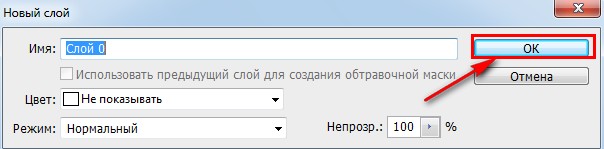
2. Создайте новый слой:
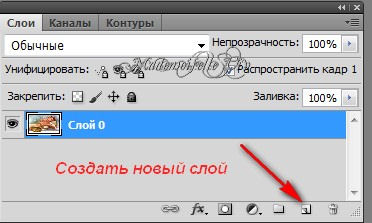

3. На переднем плане нужно выставить белый цвет
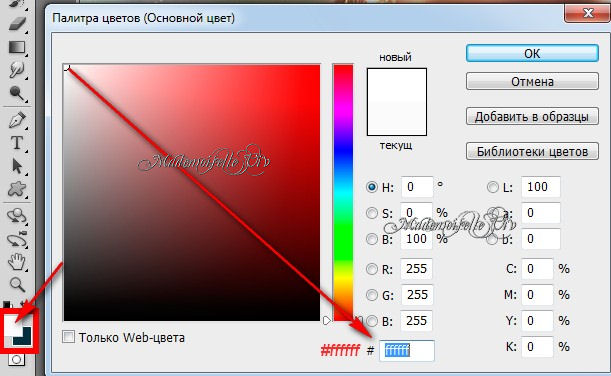
4. Активируйте инструмент "Кисть", простым нажатием на панели "Инструментов"
Установите такие настройки.
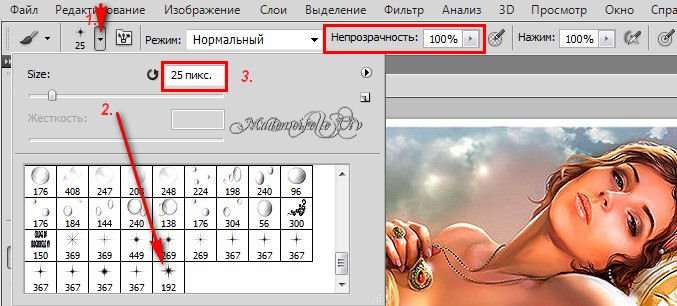
Примечание:Если у Вас нет кисти "искорка", можно использовать мягкую круглую кисть, подобрав нужный размер (size).
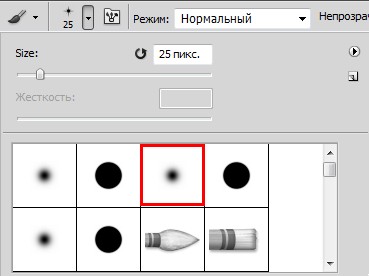
Эффект будет немного другой, но для обучения подойдет и он.
5. Подведите курсор к картинке и кликайте по нужным местам, рисуя "звездочки"

6. В панели "Анимация" установите время отображения кадра 0,1 (нажав на крохотный треугольник) и создайте копию выделенного кадра

7. В панели "Слои"
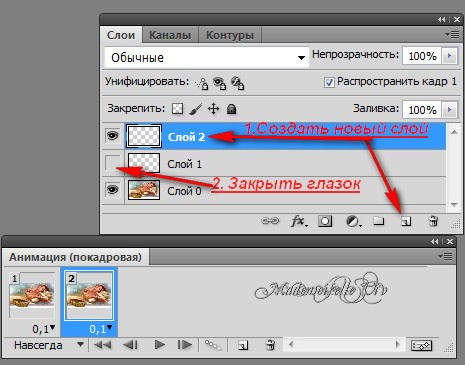
8. Теперь на этом слое рисуем "звездочки", но в других местах.
Примечание:Слоев и кадров можно создавать столько, сколько Вам захочется.
Можно менять кисти, размер кисти, цвет переднего плана, уменьшать "непрозрачность".

9. Закончив рисование, просмотрите получившийся результат

10. Если Вам нравится, сохраните результат (Файл / Сохранить для Web и устройств)

Новички, открывшие для себя программу Фотошоп, с восторгом смотрят на "сверкающие" картинки, считая их почти верхом совершенства (вспоминаю себя

Для этого урока нам могут понадобиться кисти "искорки"
Скачать кисти для фотошопа можно здесь
Как установить кисти в Фотошоп, читать здесь
1. Откройте картинку в Фотошопе (Файл / Открыть). Если у Вас не открыта панель "Анимации", ее так же нужно открыть (Окно / Анимация).
В панели "Слои" нужно снять "замочек" со слоя "фон". Для этого кликните по слою в панели двойным кликом левой кнопкой мыши и в выпавшем окне, ничего не меняя, нажмите "Ок".

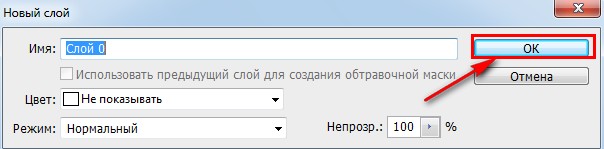
2. Создайте новый слой:
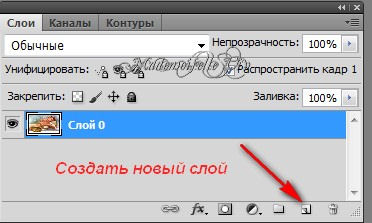

3. На переднем плане нужно выставить белый цвет
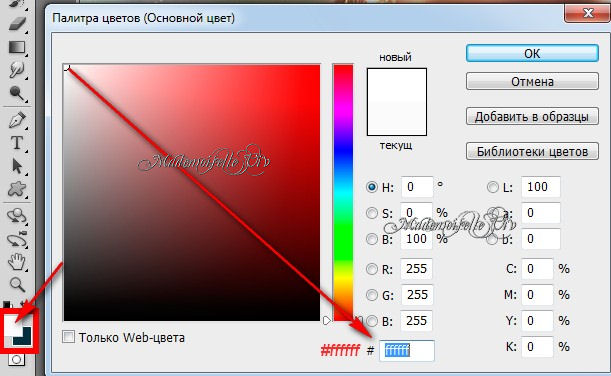
4. Активируйте инструмент "Кисть", простым нажатием на панели "Инструментов"
Установите такие настройки.
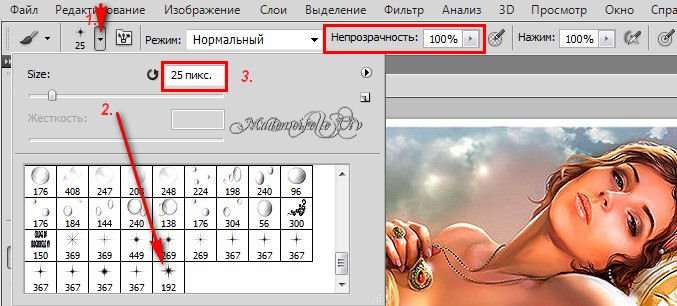
Примечание:Если у Вас нет кисти "искорка", можно использовать мягкую круглую кисть, подобрав нужный размер (size).
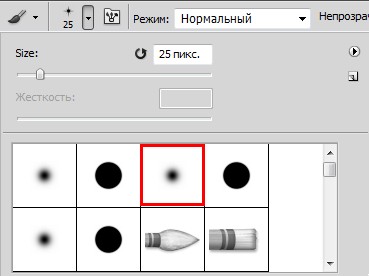
Эффект будет немного другой, но для обучения подойдет и он.
5. Подведите курсор к картинке и кликайте по нужным местам, рисуя "звездочки"

6. В панели "Анимация" установите время отображения кадра 0,1 (нажав на крохотный треугольник) и создайте копию выделенного кадра

7. В панели "Слои"
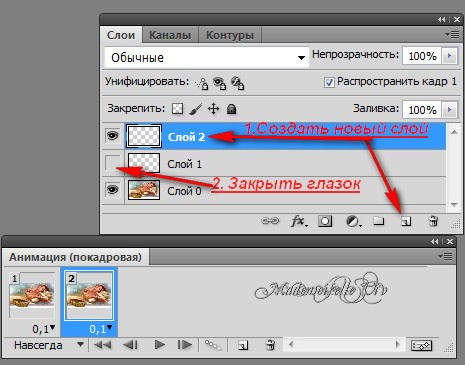
8. Теперь на этом слое рисуем "звездочки", но в других местах.
Примечание:Слоев и кадров можно создавать столько, сколько Вам захочется.
Можно менять кисти, размер кисти, цвет переднего плана, уменьшать "непрозрачность".

9. Закончив рисование, просмотрите получившийся результат

10. Если Вам нравится, сохраните результат (Файл / Сохранить для Web и устройств)

Серия сообщений "Уроки фотошоп":
Часть 1 - Локальное усиление контраста.
Часть 2 - Работа с маской.пошагово
...
Часть 26 - 88 советов, которые упростят работу с Photoshop.
Часть 27 - Раскрашиваем изображение
Часть 28 - "Сверкание" с помощью кистей в Фотошопе.
Часть 29 - Урок как перенести цветовую палитру....
Часть 30 - Нанесение текстуры, пиксельного узора/сеточки с помощью Текстуризатора.
...
Часть 43 - Вырезаем с помощью Быстрой маски и функции Уточнить край
Часть 44 - Настройка программы Photoshop CS5
Часть 45 - КАК УДАЛИТЬ ВОДЯНОЙ ЗНАК С ФОТО В ФОТОШОПЕ
| Комментировать | « Пред. запись — К дневнику — След. запись » | Страницы: [1] [Новые] |















